[MOXA] MRC - Remote Connect Gateway介紹與設定說明
MOXA MRC包含MRC Server、MRC Gateway、與MRC Clinet三部分,其餘兩部分說明請參考:
[MRC] Moxa Remote Connect Server介紹與設定說明
[MRC] Moxa Remote Connect Client使用說明
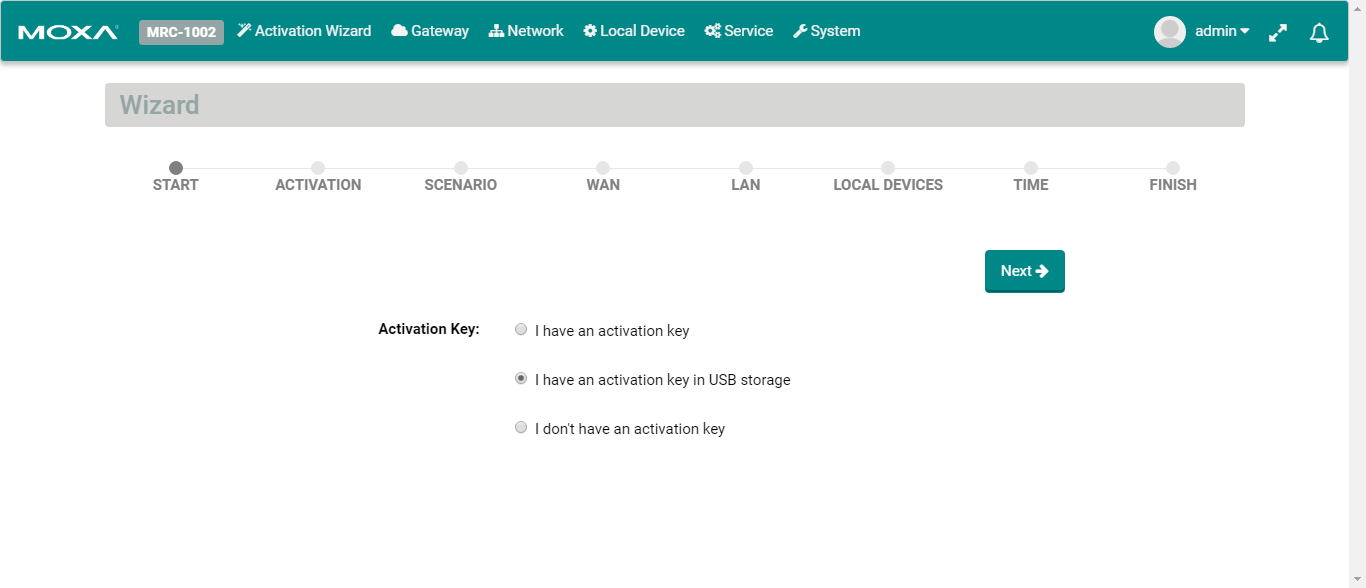
設定完成金鑰後,需要對MRC Gateway設定所在地的時區。

如果透過金鑰設定MRC Gateway,就只需要這兩個步驟,完成之後金鑰會自動將設定載入MRC Gateway中,等設備重新啟動完畢之後,便可將MRC Gateway直接安裝於現場。

MRC Gateway上線之後,可以觀察面板前方LED得知MRC Gateway是否正常運作,一般版本的MRC Gateway由左上開始為USB狀態、電源狀態、網際網路狀態、雲端服務狀態、啟動金鑰狀態,右上為VPN連線狀態;LTE版本的MRC Gateway右邊會多SIM卡狀態、LTE信號強度;正常狀況下,所有燈號(除LTE信號強度)在正常狀態下應該都維持恆亮。
[MRC] Moxa Remote Connect Server介紹與設定說明
[MRC] Moxa Remote Connect Client使用說明
MRC Gateway
有了從MRC Server下載的認證金鑰後,可以選擇三種方式設定Gateway,第一種是輸入金鑰文字,第二種是將金鑰檔案儲存在USB中,將USB插在MRC Gateway上,第三種方式是手動設定MRC Gateway;推薦使用第一種與第二種方式,但需要注意的是,若使用USB儲存金鑰,一旦USB拔出MRC Gateway,連線會隨之中斷;第三種方式因為設定選項基本上與在MRC Server上設定MRC Gateway相同,所以建議透過MRC Server設定即可,再透過金鑰將設定檔載入MRC Gateway。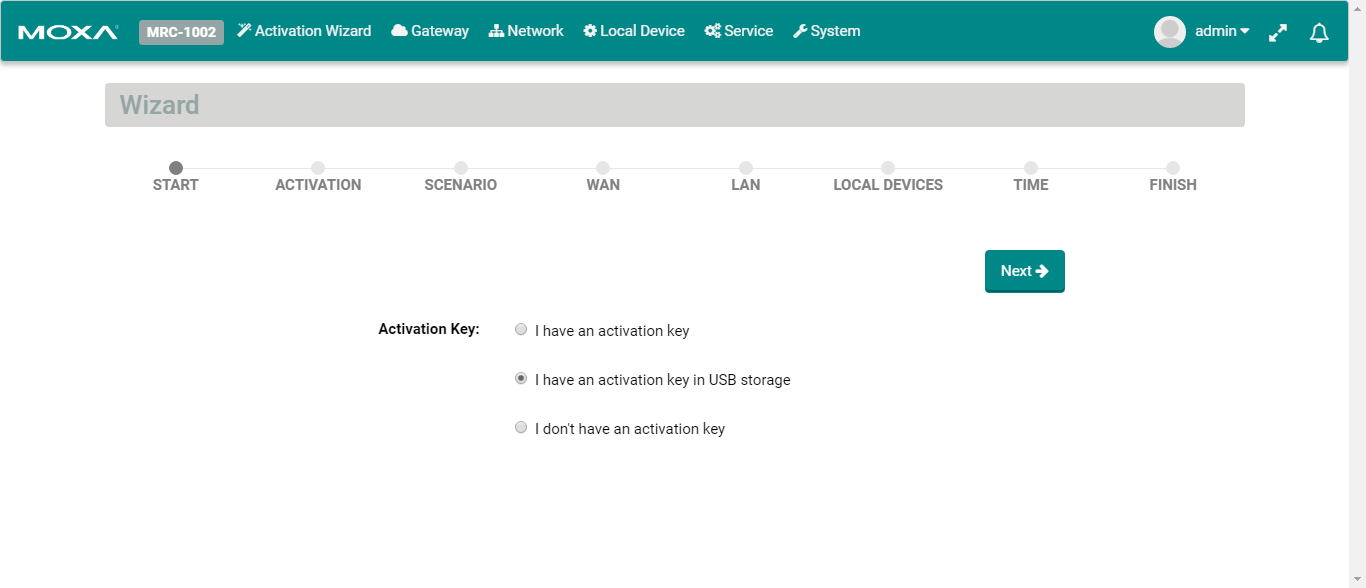
設定完成金鑰後,需要對MRC Gateway設定所在地的時區。

如果透過金鑰設定MRC Gateway,就只需要這兩個步驟,完成之後金鑰會自動將設定載入MRC Gateway中,等設備重新啟動完畢之後,便可將MRC Gateway直接安裝於現場。

MRC Gateway上線之後,可以觀察面板前方LED得知MRC Gateway是否正常運作,一般版本的MRC Gateway由左上開始為USB狀態、電源狀態、網際網路狀態、雲端服務狀態、啟動金鑰狀態,右上為VPN連線狀態;LTE版本的MRC Gateway右邊會多SIM卡狀態、LTE信號強度;正常狀況下,所有燈號(除LTE信號強度)在正常狀態下應該都維持恆亮。
留言
張貼留言